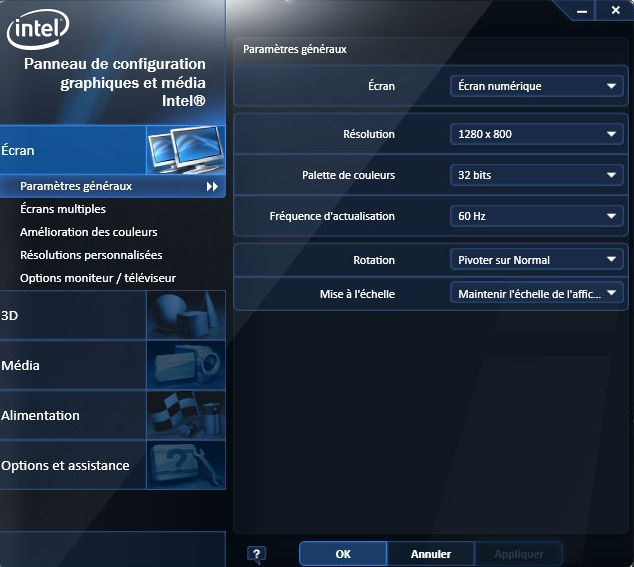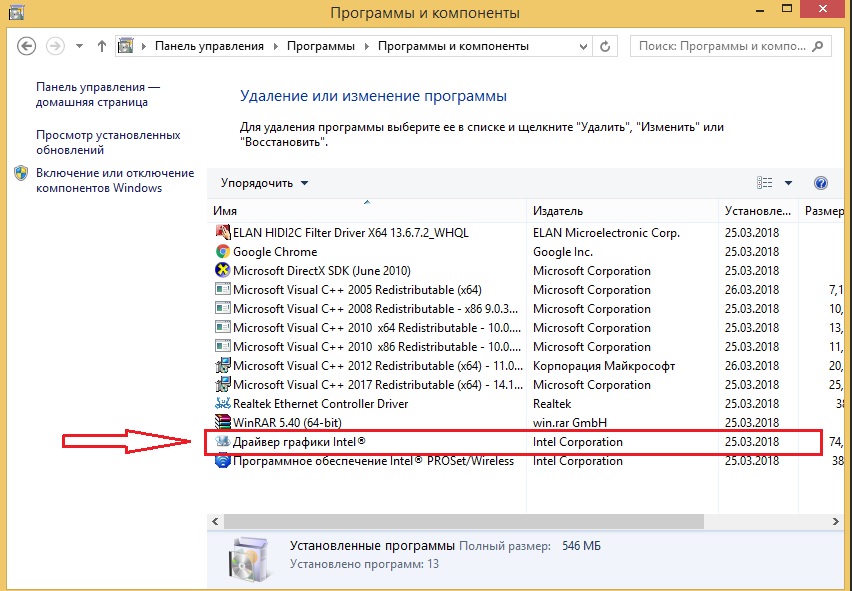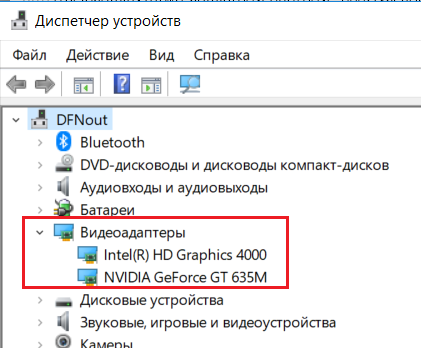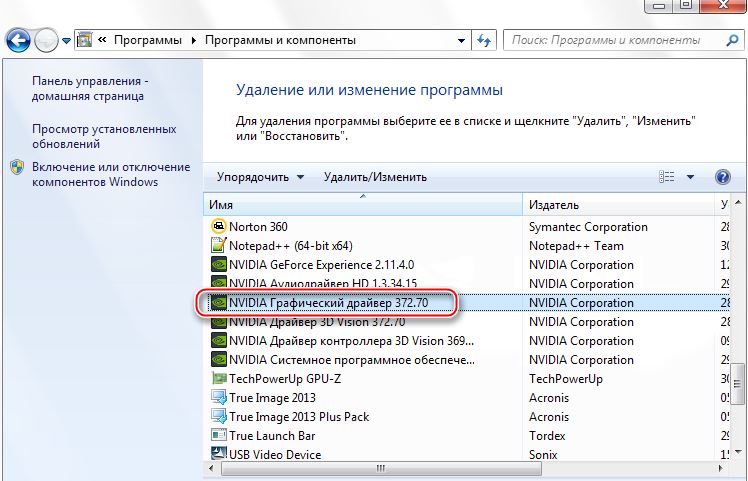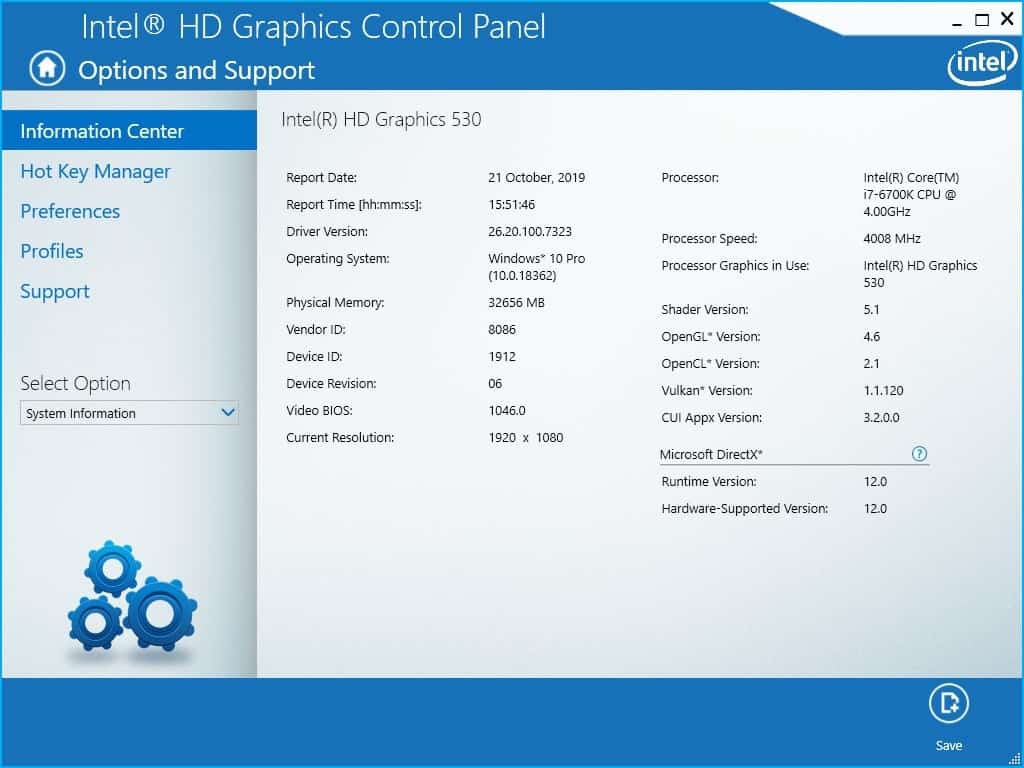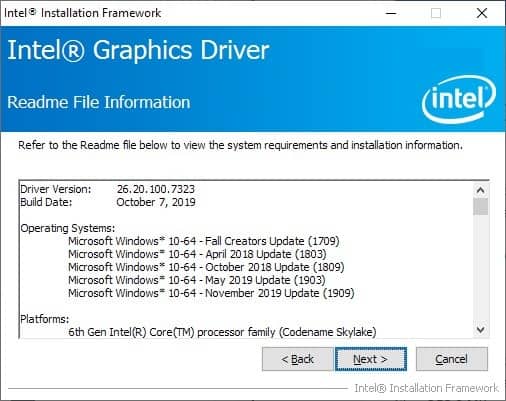Так что же это такое, драйвер графики Интел и почему это так важно? Чтобы ваш монитор нормально работал, на него должно выводиться хорошее и качественное изображение. Именно эта задача и ставится на графический адаптер. Раньше он был отдельно размещен на материнской плате, а сейчас он уже идет встроенный в сам процессор Intel. Вы кабеля подключаете то к материнской плате, но на самом деле самое главное, то есть графический адаптер или ядро, находится в процессоре.
Так вот, чтобы этот графический адаптер нормально выдавал картинку, плавную, чтобы можно было менять цвета, разрешение экрана, для этого всего нужно чтобы были установлены драйвера. Не переживайте, вам ничего ставить не нужно, об этом позаботилась уже сама Windows — она сама качает нужные драйвера и сама их ставит, а потом просит перезагрузку
Если удалить драйвер графики Интел, то компьютер работать будет, но немного странно. Изображение может дергаться, или оно будет как-то давить на глаза. Ну такое точно было во времена больших ЭЛТ-мониторов, просто было неприятно смотреть на монитор. У ЖК-мониторов с этим немного проще.
Итак, перечислим ключевые момент, которые я думаю что вы должны знать о драйвере встроенной графики Intel:
- у вас в Windows встроенное графическое ядро скорее всего имеет название Intel HD Graphics; в старых версиях, когда видеочип был отдельно распаян на материнской плате, то было другое название — Intel Extreme Graphics или Intel Graphics Media Accelerator; кстати современное встроенное графическое ядро прилично шагнуло вперед по производительности и на нем можно играть во многие игры, только конечно на минимальных настройках;
- как правило, про установку драйверов Intel на видео думать не нужно, это должна сделать сама Windows, при этом в последней ее версии, то есть в Windows 10, механизм установки драйверов существенно доработан и работает без глюков;
- Intel HD Graphics позволяет настроить множество параметров, хотя, честно говоря я их смотрел, но так и ничего не стал менять, ибо не знаю зачем, все работает как часы; тем не менее, хочу до вас донести, что там в настройках можно улучшить яркость, четкость (именно четкость, не контрастность), и многие необычные настройки, поэтому и пишу что может вам будет это все интересно; попасть в настройки Intel HD Graphics можно как через меню рабочего стола так и через специальный значок в Панели управления; еще бывает значок в трее;
- если у вас есть отдельная видеокарта или вы ее недавно установили, то можно Intel HD Graphics и удалить, так как от этого ПО уже толку не будет никакого, а сидеть в процессах оно останется, если не удалить;
Внешний вид управляющего окна графикой Intel HD Graphics может быть разный, например вот такой:
Хотя у меня лично вот такой вид программы:
А когда-то программа для управления драйверами была примерно такой:
Или такой:
В общем что-то в этом духе
Ну, вроде бы я доступно рассказал о том, что такое драйвер графики Intel, что это за программа и то, что удалять ее я совсем вам не советую. Просто потом драйвера могут сами не установится и вам придется бегать по сайтам Intel и искать подходящие дрова, так как процессоров Intel со встроенным видео есть несколько поколений, и для каждого своя версия дров.
Удачи вам во всем
На главную!
25.05.2016

Предназначение программы Драйвер графики intel
Чаще всего столкнуться с этой программой можно при просмотре всего списка установленных на компьютере программ или на официальном сайте поддержки материнской платы в разделе с драйверами.
Драйвер графики Intel в списке установленных программ
В данной статье мы расскажем о предназначении драйвера графики Intel, а также о том, можно ли его удалять.
Для чего нужен Драйвер графики intel?
Данная программа является довольно важной, а в некоторых случаях просто необходимой. C давних времен практически все модели процессоров Intel оснащаются встроенным видеочипом. Именно поэтому в ноутбуках с дискретной графикой присутствуют две видеокарты. Одна из них это графика от интел (или AMD), а вторая – отдельный видеочип от Nvidia или Radeon.
Видеокарты ноутбука в диспетчере задач с установленными на них драйверами
Так вот данный драйвер обеспечивает нормальное и полноценное функционирование встроенной в процессор Intel видеокарты. То есть является очень важным.Также, как, например, Nvidia Графический драйвер обязателен для установки на компьютерах и ноутбуках с видеокартами данного производителя.
Драйвера видеокарты nvidia
Можно ли удалить?
Делать этого крайне не рекомендуется. В противном случае это может привести к проблемам с работой требовательных графических приложений и игр. Они просто перестанут запускаться или начнут тормозить. Также после удаления драйвера графики intel у вас скорее всего все значки рабочего стола резко увеличатся, что затруднит нормальное использование компьютера.
Особенности операционной системы Windows 10 включают в себя поддержку интегрированной графики Intel HD, которая предлагает пользователю широкий спектр возможностей для улучшения графического опыта. Благодаря этой технологии, пользователи получают более высокое качество визуализации, лучшую производительность и улучшенную энергоэффективность в своих устройствах.
Главной особенностью интегрированной графики Intel HD в Windows 10 является ее встроенная поддержка DirectX 12. Это означает, что пользователи могут наслаждаться более глубокими и реалистичными графическими эффектами в своих играх и приложениях. DirectX 12 позволяет использовать полную мощность графического процессора и оптимизировать его работу для достижения более высокой производительности.
Кроме того, интегрированная графика Intel HD в Windows 10 имеет поддержку технологии Quick Sync Video, которая позволяет быстро и эффективно обрабатывать видео. Это позволяет пользователю легко редактировать и конвертировать видеофайлы, а также стримить их в реальном времени. Quick Sync Video снижает нагрузку на процессор и улучшает производительность всей системы.
Windows 10 предоставляет также пользователю возможность настроить различные параметры интегрированной графики Intel HD. Настройки цвета и контрастности, передискретизация изображений, масштабирование и другие возможности помогут достичь идеального визуального опыта и улучшить работу с приложениями, играми и мультимедийными файлами.
Несмотря на преимущества интегрированной графики Intel HD в Windows 10, пользователи могут столкнуться с некоторыми проблемами, такими как низкая производительность или отсутствие совместимости с определенными приложениями. Однако, существуют различные решения для устранения этих проблем, такие как обновление драйверов, настройка параметров графики и установка оптимизированных программ.
Содержание
- Windows 10: Интегрированная графика Intel HD
- Основные особенности и решения
- Преимущества использования интегрированной графики Intel HD в Windows 10
- Возможности настройки графики Intel HD в Windows 10
Windows 10: Интегрированная графика Intel HD
Преимущества интегрированной графики Intel HD в Windows 10:
- Высокое качество отображения. Интегрированная графика Intel HD обеспечивает четкое изображение с насыщенными цветами и реалистичными деталями. Это особенно важно для пользователей, занимающихся графическим дизайном или профессиональным редактированием фото и видео.
- Низкое энергопотребление. Поскольку графика интегрирована непосредственно в процессор, она потребляет гораздо меньше энергии в сравнении с дискретной видеокартой. Это положительно сказывается на продолжительности работы ноутбука от аккумулятора.
- Универсальность. Интегрированная графика Intel HD поддерживает широкий спектр графических технологий и API, что обеспечивает совместимость с большинством современного программного обеспечения.
- Обновления драйверов через Windows Update. Драйверы для графики Intel HD обновляются автоматически исключительно через службу Windows Update, что делает процесс поддержки и обновления значительно проще для конечного пользователя.
В заключение, графика Intel HD в операционной системе Windows 10 предоставляет пользователям высокое качество отображения, низкое энергопотребление и удобное обновление драйверов. Это надежное и универсальное решение для большинства пользователей компьютеров и ноутбуков.
Основные особенности и решения
Для достижения наилучшей производительности графики на Windows 10 с интегрированной графикой Intel HD, рекомендуется установить последнюю версию драйвера для графического адаптера. Это поможет исправить возможные ошибки и проблемы совместимости, а также улучшит общую стабильность работы системы.
Если у вас возникают проблемы с графикой Intel HD на Windows 10, есть несколько решений, которые могут помочь. Во-первых, проверьте наличие обновлений операционной системы и драйверов. Во-вторых, убедитесь, что ваша система соответствует минимальным требованиям для работы с интегрированной графикой Intel HD.
Для лучшей производительности также рекомендуется настроить параметры графики в настройках операционной системы. Например, вы можете настроить разрешение экрана, глубину цвета и частоту обновления. Это поможет оптимизировать работу графики и улучшить производительность в различных приложениях и играх.
Если проблема с графикой Intel HD остается, можно попробовать отключить некоторые эффекты и функции, которые могут потреблять больше ресурсов системы. Например, вы можете отключить анимацию окон или прозрачность, чтобы снизить нагрузку на интегрированную графику.
Кроме того, для улучшения производительности графики на Windows 10 с интегрированной графикой Intel HD, вы можете очистить временные файлы и кэш браузера, настроить энергосбережение или даже добавить дополнительную оперативную память, если это возможно.
| Проблема | Решение |
|---|---|
| Низкая производительность графики | Установите последнюю версию драйвера, настройте параметры графики, отключите некоторые эффекты и функции |
| Неправильное отображение графики | Проверьте обновления операционной системы и драйверов, установите последнюю версию драйвера для графического адаптера |
| Проблемы совместимости с приложениями или играми | Проверьте совместимость вашей системы с требованиями приложений и игр, установите последнюю версию драйвера |
Следуя этим рекомендациям, вы сможете улучшить работу графики на Windows 10 с интегрированной графикой Intel HD и получить наилучшую производительность в различных приложениях и играх.
Преимущества использования интегрированной графики Intel HD в Windows 10
Интегрированная графика Intel HD имеет несколько важных преимуществ, которые делают ее привлекательным выбором для пользователей операционной системы Windows 10.
- Высокая производительность: Интегрированная графика Intel HD обеспечивает достаточно высокую производительность для большинства задач и приложений, которые используются в повседневной работе или развлечении. Она позволяет запускать множество программ без задержек или лагов, обеспечивая плавную и комфортную работу на ПК.
- Экономичность: Встроенная графика Intel HD является более экономичным решением по сравнению с дискретными видеокартами. Она потребляет меньше энергии и ведет себя более эффективно, что способствует продлению времени автономной работы ноутбука или планшета.
- Интеграция с операционной системой: Intel HD имеет преимущество интеграции с операционной системой Windows 10. Это означает, что графика имеет оптимальную совместимость с ОС, соответствующие драйверы предустановлены, и пользователю не нужно заботиться о поиске и установке совместимых драйверов.
- Поддержка видео и графических продуктов: Интегрированная графика Intel HD полностью поддерживает различные видео- и графические технологии, такие как DirectX и OpenGL. Это позволяет пользователям наслаждаться высококачественными играми и видео без проблем совместимости.
- Обновления драйверов: Также стоит отметить, что драйверы для графики Intel HD регулярно обновляются, что позволяет исправлять обнаруженные ошибки, повышать производительность и добавлять новые функции. Пользователи могут обновлять драйверы через центр обновлений Windows, делая использование графики еще более надежным и удобным.
В итоге, использование интегрированной графики Intel HD в Windows 10 обеспечивает пользователю надежность, производительность и оптимальное взаимодействие с операционной системой. В сочетании с другими компонентами ПК или ноутбука, графическая подсистема Intel HD способна удовлетворить потребности большинства пользователей и обеспечить комфортную работу и развлечение.
Возможности настройки графики Intel HD в Windows 10
1. Панель управления Intel Graphics
Один из основных способов настройки графики Intel HD в Windows 10 — это использование панели управления Intel Graphics. В данной панели вы можете изменить такие параметры, как яркость, контрастность, насыщенность цветов, разрешение экрана и другие. Это позволяет вам настроить экран под ваши предпочтения и обеспечить максимальный комфорт при просмотре контента.
2. Драйверы Intel HD Graphics
Для оптимальной работы графики Intel HD в Windows 10 рекомендуется установить последнюю версию драйверов Intel HD Graphics. Новые драйверы обеспечивают улучшение производительности и стабильности работы графики, а также включают дополнительные функции и инструменты настройки.
3. Программа Intel Graphics Command Center
Для более удобной настройки графики Intel HD в Windows 10 вы можете использовать программу Intel Graphics Command Center. Она предоставляет более расширенные возможности настройки графических параметров, включая функции автоматической настройки и персонализации.
4. Настройки энергосбережения
Windows 10 позволяет также настраивать энергосберегающие параметры графики Intel HD. Вы можете выбрать оптимальный режим работы графики в зависимости от активности вашего использования ПК. Например, для повседневных задач можно выбрать режим, который обеспечивает максимальную эффективность работы при минимальном потреблении энергии.
Таким образом, возможности настройки графики Intel HD в Windows 10 предоставляют пользователю большую свободу в выборе оптимальных параметров работы графической системы. Это позволяет настроить графику под свои нужды и обеспечить оптимальную производительность и качество отображения контента.
Intel Graphics Drivers представляет собой драйвер и удобный интерфейс программы для организации стабильной работы и управления встроенным графическим ядром процессоров Intel. Новые драйвера обеспечивают максимальную производительность в компьютерных играх и программном обеспечении.

Intel Graphics Drivers — это необходимое средство для обеспечения нормальной работы интегрированной графики в процессорах компании Intel придающее наилучшее быстродействие и качество картинки выводимой на экран монитора компьютера.
С помощью графического интерфейса Intel Graphics Drivers, пользователи персональных компьютеров могут настроить разрешение, частоту обновления, масштаб и поворот экрана. Корректировать цвет, яркость, насыщенность и контрастность. Задавать параметры производительности графического процессора в играх и приложениях использующих 3D, улучшать изображение, регулировать электропитание и сохранять настроенные профиля.
Драйвера графических процессоров Intel Graphics Drivers предоставляют
- Intel Graphic Driver — драйвер интегрированной графики позволяющий отображать на экране компьютера изображение наилучшего качества в операционной системе, компьютерных и браузерных игр.
- Intel Display Audio Driver — предоставляет аудио драйвер передающий звук посредством HDMI, что позволяет добиться хорошего качество звука, избавиться от не совместимости и всевозможных ошибок звуковой передачи.
- Vulkan Runtime Installer — библиотеки повышающие игровую производительности и остального программного обеспечения, использующие API Vulkan.
- Intel Graphics Command Center — простейший и удобный инструмент оптимизирующий быстродействие и управляющий параметрами графики.
Подходит для операционных систем: Windows 11 / 10 / 8.1 / 8 / 7 (32 или 64-bit)
Право использования: Бесплатное
Производитель: Intel Corporation
Страна разработчика: США
Текущие версии: 31.0.101.2125 WHQL
Язык интерфейса: Русский / Английский
Размер файла: Зависит от конкретной версии
Скачайте драйверы графических процессоров Intel Graphics Drivers:
На этой неделе Intel обновила свой графический драйвер для Windows; это первый драйвер, официально совместимый с готовящейся к выпуску Microsoft Windows 10 версии 1909, выпуск которой ожидается в ноябре 2019 года.
Номер версии драйверов DCH — 26.20.100.7323, и загрузки уже доступны на сайте загрузки драйверов Intel.
Что нового в этой версии?
Драйверы добавляют поддержку YUV420 на Display Port для процессоров 10-го поколения с графикой Iris Plus. Драйверы для процессоров Intel 10-го поколения содержат улучшения безопасности. Драйвер устраняет проблему с ограниченным цветовым диапазоном, которая возникала при дублировании экрана на дисплеях USB-C.
Intel заявляет, что исправила проблемы, связанные со сбоями или зависаниями, возникающими в настройках внешнего монитора при изменении размера воспроизведения Ultra-HD Blu-Ray PowerDVD из полноэкранного режима в оконный, и съемные внутренние панели больше не будут зависать в системе при отключении.
В драйверы были внесены исправления для графических аномалий, с которыми пользователи могли столкнуться в Arma 3 и Creo. Тест 3DMark Time Spy больше не должен вызывать мигание экрана. Обновление драйвера также содержит исправления для расширений Intel Direct3D 11.
Исправлена проблема, которая вызывала графические аномалии на ноутбуках при выходе из спящего режима (открыв крышку) при подключении к внешнему монитору через HDMI.
Установка драйвера должна решить устраненные проблемы.
Известные проблемы:
Новые драйверы могут привести к тому, что тесты производительности 3DMark не будут завершены в обновлении Windows 10 May 2019 Update (18362.329) с установленным KB4515384. Вы можете столкнуться с небольшими графическими аномалиями в NextPVR и Code Vein. Surge 2 может дать сбой или зависнуть при использовании Vulkan.
И хотя драйверы сертифицированы для Windows 10 1909, на самом деле они обратно совместимы со старыми версиями ОС.
Версии Windows 10, поддерживаемые драйверами графики Intel 26.20.100.7323
- Обновление Fall Creators 1709
- Обновление Windows 10 1803 за апрель 2018 г.
- Октябрь 2018 г., обновление 1809
- Обновление 1903 за май 2019 г.
- Обновление 1909 за ноябрь 2019 г.
Драйверы доступны для следующих платформ
- Процессоры Pentium / Celeron с Intel HD Graphics 500, 505 и Intel UHD Graphics 600, 605.
- Семейство процессоров Intel Xeon E3-1500M v5 с Intel HD Graphics P530.
- Intel Core / Core M / Pentium 6-го поколения с Iris Graphics 540, Intel Iris Graphics 550, Intel Iris Pro Graphics 580 и Intel HD Graphics 510, 515, 520, 530.
- Intel Core / Pentium / Celeron / Xeon 7-го поколения с графикой Iris Plus Graphics 640, 650 и Intel HD Graphics 610, 615, 620, 630, P630.
- Intel Core / Pentium / Celeron / Xeon 8-го поколения с Iris Plus Graphics 655 и Intel UHD Graphics 610, 620, 630, P630.
- Intel Core / Pentium / Celeron / Xeon 9-го поколения с UHD 630.
- Intel Core Ice Lake 10-го поколения с Iris Plus
Если вы проявите терпение, вы можете дождаться, пока Microsoft отправит драйверы в Центре обновления Windows. Или вы можете скачать их прямо сейчас с портала Intel и сразу же установить. Драйверы доступны как часть пакета Intel Graphics Driver 1910.1007323.exe и имеют размер около 362 МБ.
Вы можете проверить версию установленного драйвера, выбрав Панель управления Intel HD Graphics> Информационный центр.
Перейти к Сайт Intel ссылку для загрузки и дополнительную информацию о совместимости с вашим процессором.
Windows 10 1909 — это скорее пакет обновления с исправлениями ошибок, чем обновление функций, поэтому он будет выпущен как накопительное обновление. Не забудьте прочитать статью Мартина о что нового в Windows 1909.